Python 官方文档:入门教程 => 点击学习
目录1、效果预览2、新增逻辑概览3、tuchuang.py 逻辑介绍3.1 图片上传3.2 图片合法检查3.3 图片下载4、__init__.py 逻辑介绍5、upload.html
我们基于 flask 官方指导工程,增加一个图片拖拽上传功能,效果如下:
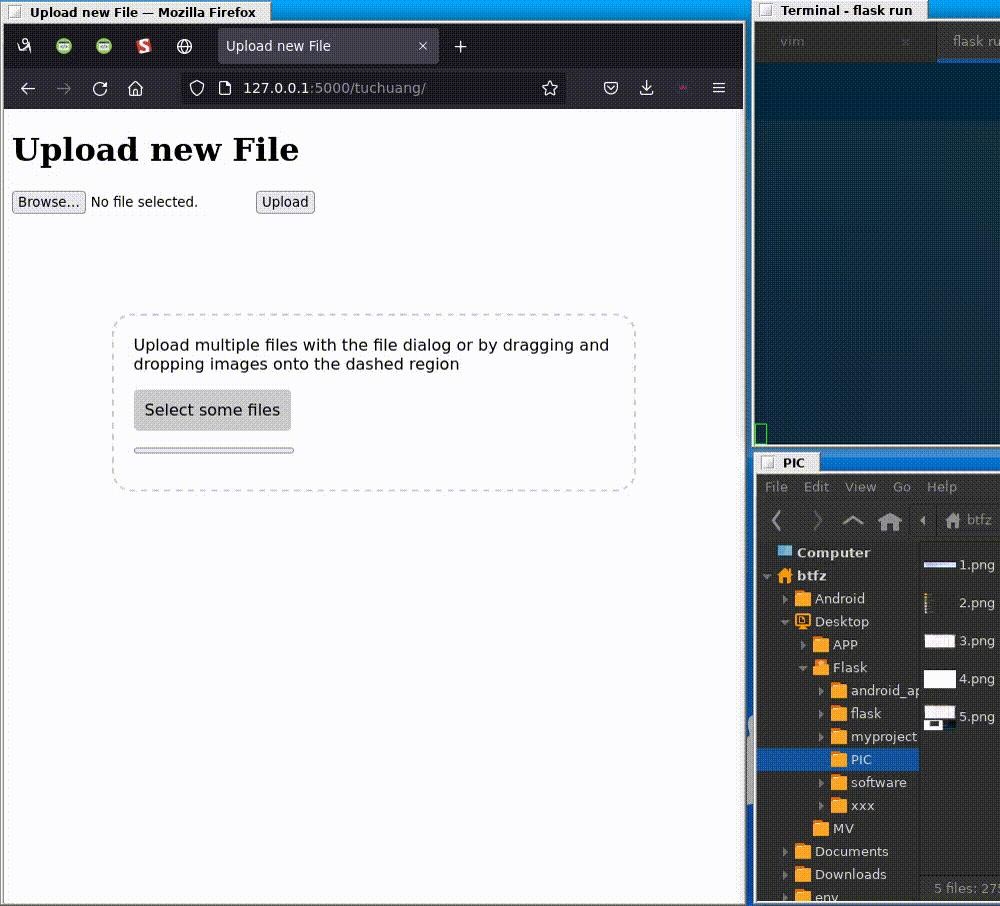
我们在官方指导工程上进行增加代码,改动如下:

由于 flask 官方 Demo 基于蓝图设计,这给我们新增逻辑带来了很大的方便。关于官方 Demo 的介绍,可以参考《Flask 入门(以一个博客后台为例)》
1)该接口采用 POST 方法,需要登录;
2)接着,检查请求中是否有 'file' 关键词,然后取出文件,判断文件是否为空或是否合法;
3)最后,将上传的图片保存(采用秒级别的时间戳+随机数重命名);
4)该接口在上传图片成功后,返回该图片的链接;如果不成功,返回 upload.html 页面;
@bp.route('/', methods=['GET', 'POST'])
@login_required
def upload_file():
if request.method == 'POST':
# check if the post request has the file part
if 'file' not in request.files:
flash('No file part')
return redirect(request.url)
file = request.files['file']
# If the user does not select a file, the browser submits an
# empty file without a filename.
if file.filename == '':
flash('No selected file')
return redirect(request.url)
if file and allowed_file(file.filename):
# 获取安全的文件名 正常文件名
filename = secure_filename(file.filename)
# 生成随机数
random_num = random.randint(0, 100)
# f.filename.rsplit('.', 1)[1] 获取文件的后缀
filename = datetime.now().strftime("%Y%m%d%H%M%S") + "_" + str(random_num) + "." + filename.rsplit('.', 1)[1]
file_path = app.config['UPLOAD_FOLDER'] # basedir 代表获取当前位置的绝对路径
# 如果文件夹不存在,就创建文件夹
if not os.path.exists(file_path):
os.makedirs(file_path)
file.save(os.path.join(file_path, filename))
return redirect(url_for('tuchuang.download_file', name=filename))
return render_template("tuchuang/upload.html")
上述代码中有一个合法检测的函数 allowed_file,用于检查上传图片的后缀是否在允许列表:
basedir = os.path.abspath(os.path.dirname(__file__)) # 获取当前文件所在目录
UPLOAD_FOLDER = basedir+'/static/file/img' # 计算图片文件存放目录
ALLOWED_EXTENSioNS = {'txt', 'pdf', 'png', 'jpg', 'jpeg', 'gif'} # 设置可上传图片后缀
app = Flask(__name__)
app.config['UPLOAD_FOLDER'] = UPLOAD_FOLDER
bp = Blueprint("tuchuang", __name__, url_prefix="/tuchuang")
def allowed_file(filename): # 检查上传图片是否在可上传图片允许列表
return '.' in filename and \
filename.rsplit('.', 1)[1].lower() in ALLOWED_EXTENSIONS
图片下载比较简单,就是调用 send_from_directory 函数,就能够把 static 目录下的对应文件发出:(我们一般把各种用于外面访问的静态图片、JS、CSS 等放在 static 文件中)
@bp.route('/download/<name>')
def download_file(name):
return send_from_directory(app.config["UPLOAD_FOLDER"], name)
由于我们采用蓝图设计,因此需要稍微修改下 __init__.py 文件,来将 tuchuang.py 加入:
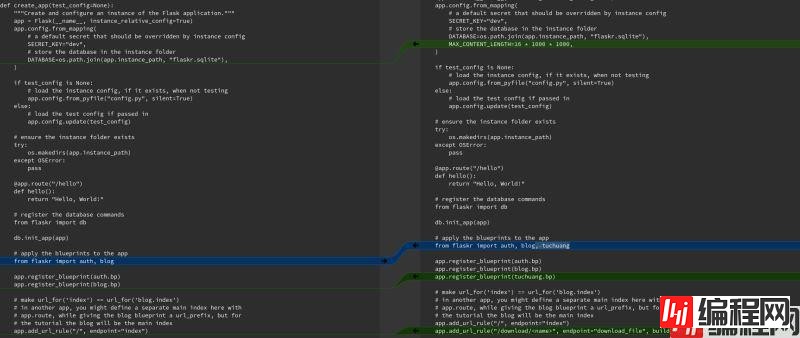
MAX_CONTENT_LENGTH=16 * 1000 * 1000 上传图片大小限制from flaskr import auth, blog, tuchuangapp.reGISter_blueprint(tuchuang.bp) 将 tuchuang 加入蓝图app.add_url_rule("/download/<name>", endpoint="download_file", build_only=True)<link rel="stylesheet" href="{{ url_for('static', filename='file/css/upload.css') }}"><script type="text/javascript" src="{{ url_for('static', filename='file/js/upload.js') }}"></script>普通版,采用 file select 框 + submit 按钮,实现图片上传:
<fORM method=post enctype=multipart/form-data>
<input type=file name=file>
<input type=submit value=Upload>
</form>
拖拽版(需要借助 JS,CSS),在 <div id="drop-area"> 内实现
下面是 tuchuang/upload.html 完整代码:
<!doctype html>
<link rel="stylesheet" href="{{ url_for('static', filename='file/css/upload.css') }}" rel="external nofollow" >
<script type="text/javascript" src="{{ url_for('static', filename='file/js/upload.js') }}"></script>
<title>Upload new File</title>
<h1>Upload new File</h1>
<form method=post enctype=multipart/form-data>
<input type=file name=file>
<input type=submit value=Upload>
</form>
<div id="drop-area">
<form class="my-form">
<p>Upload multiple files with the file dialog or by dragging and dropping images onto the dashed region</p>
<input type="file" id="fileElem" multiple accept="image })
}
Fetch api 提供了一个 JavaScript接口,用于访问和操纵Http管道的部分,例如请求和响应。它还提供了一个全局 fetch()方法,该方法提供了一种简单,合理的方式来跨网络异步获取资源。详细介绍参考JavaScript使用Fetch的方法详解
该文章讲的比较好,大家可以跳转过去学习下~
5.3.3 JS 图片上传进度条
想要带有进度条,我们需要修改下 handleFiles 函数:
var filesDone = 0
var filesToDo = 0
var progressBar = document.getElementById('progress-bar')
...
// 预览
function previewFile(file) {
let reader = new FileReader()
reader.readAsDataURL(file)
reader.onloadend = function() {
let img = document.createElement('img')
img.src = reader.result
document.getElementById('gallery').appendChild(img)
}
}
// 进度条初始化,fileDone 置 0,filesToDo 置需要上传图片总数
function initializeProgress(numfiles) {
progressBar.value = 0
filesDone = 0
filesToDo = numfiles
}
// 注意,该函作为 fetch 的返回回调函数,意思是每次传输完成一个图片,进度条进行相应变化
function progressDone() {
filesDone++
progressBar.value = filesDone / filesToDo * 100
}
function handleFiles(files) {
files = [...files]
initializeProgress(files.length)
files.forEach(uploadFile)
files.forEach(previewFile)
}到此这篇关于python Flask实现图片上传与下载的示例详解的文章就介绍到这了,更多相关Python Flask图片上传下载内容请搜索编程网以前的文章或继续浏览下面的相关文章希望大家以后多多支持编程网!
--结束END--
本文标题: Python Flask实现图片上传与下载的示例详解
本文链接: https://www.lsjlt.com/news/118459.html(转载时请注明来源链接)
有问题或投稿请发送至: 邮箱/279061341@qq.com QQ/279061341
下载Word文档到电脑,方便收藏和打印~
2024-03-01
2024-03-01
2024-03-01
2024-02-29
2024-02-29
2024-02-29
2024-02-29
2024-02-29
2024-02-29
2024-02-29
回答
回答
回答
回答
回答
回答
回答
回答
回答
回答
0